Uut telefoni ostes seadistab igaüks selle ise: valib põhitaustale pildi, muudab kõne ajal mängitavat meloodiat, installib rakendusi ja palju muud. IPhone'il, nagu ka teistel mobiilividinatel, on eelseadistatud arv standardseid helisid. Mistahes neist saab seadistada hoiatama erinevaid sündmusi, nagu SMS, märguanded või sissetulevad kõned. Kuid paljud inimesed eelistavad kõne ajal kuulata oma lemmiklugu. IPhone'is on kolmanda osapoole helide seadistamine teistest telefonidest veidi erinev. Selles protsessis on mõned nüansid. Seda artiklit lugedes leiate üksikasjalikud juhised selle kohta, kuidas iPhone'ile helinat lisada, ja saate teada kõiki võimalikke viise.
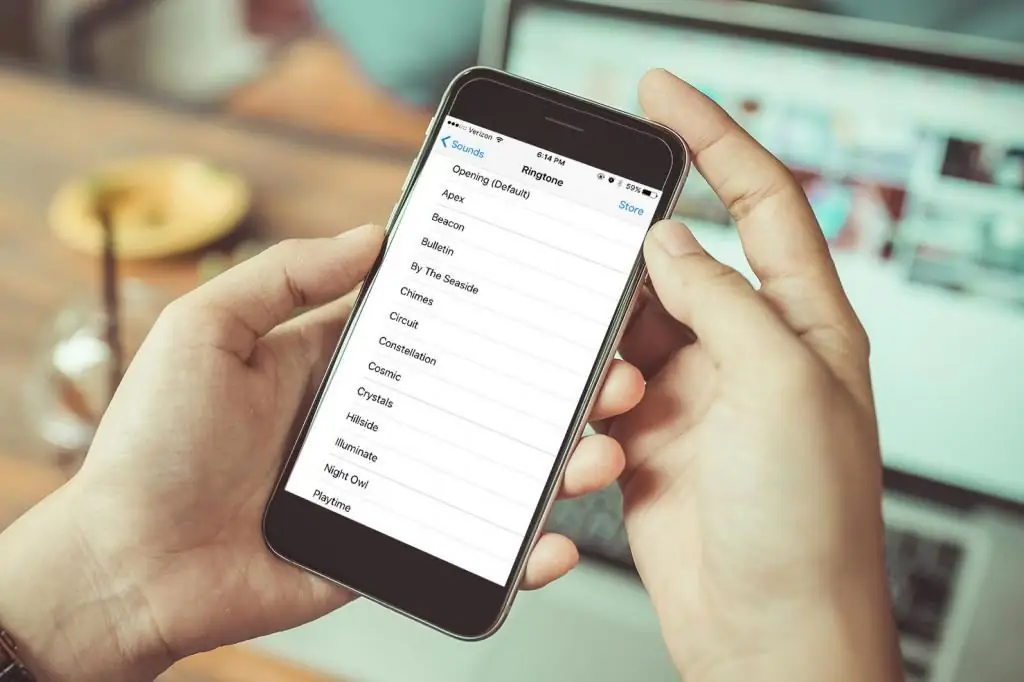
Paigaldusmeetodid
Telefoni helinaid saab luua ja installida mitmel viisil. Tavalistes nutitelefonides piisab meloodia edastamisest Wi-Fi kaudu, arvutist sünkroonimisprogrammi kaudu ülekandmisest või lihts altInternetist alla laadida. Kõne jaoks helina loomise ja seadistamise protsess iPhone'is on veidi erinev. Lemmikhelina Apple'i vidinatele lisamiseks on mitu võimalust. Helina saate osta poest, luua selle ise või kasutada tavalist iPhone'i ja arvuti sünkroonimisrakendust - iTunes.
meloodia ettevalmistamine
Kuidas panna iPhone'ile helin ja seada muusika helinale? Selleks, et telefon kõne ajal laulujupi ära tunneks ja esitaks, tuleb see esm alt teisendada. Nagu teate, peavad selliste nutitelefonide helinad olema erivormingus - m4r. Sellised failid on spetsiaalsete andmete tihendamise meetodite tõttu väiksemad. Lisaks on tihendamise ajal kvaliteedi kadu minimaalne. Seetõttu peetakse neid parimateks iPhone'i helinateks.
Kolmanda osapoole programmid
Kuidas määrata iPhone'i helinat? Üks võimalus on kasutada muusikafailide redigeerimiseks spetsiaalseid rakendusi. Need võivad olla sellised tuntud programmid nagu Wave Editor või Audacity. Kõiki neist saab Internetist tasuta alla laadida. Ava programmis vajalik fail, vali meelepärane katkend ja lõika lugu. Pärast seda salvestage meloodia MP3-vormingus. Järgmisena tuleb fail teisendada M4R-i. Selleks saate alla laadida ka kolmanda osapoole rakenduse või veebisaidil võrgus teisendada.
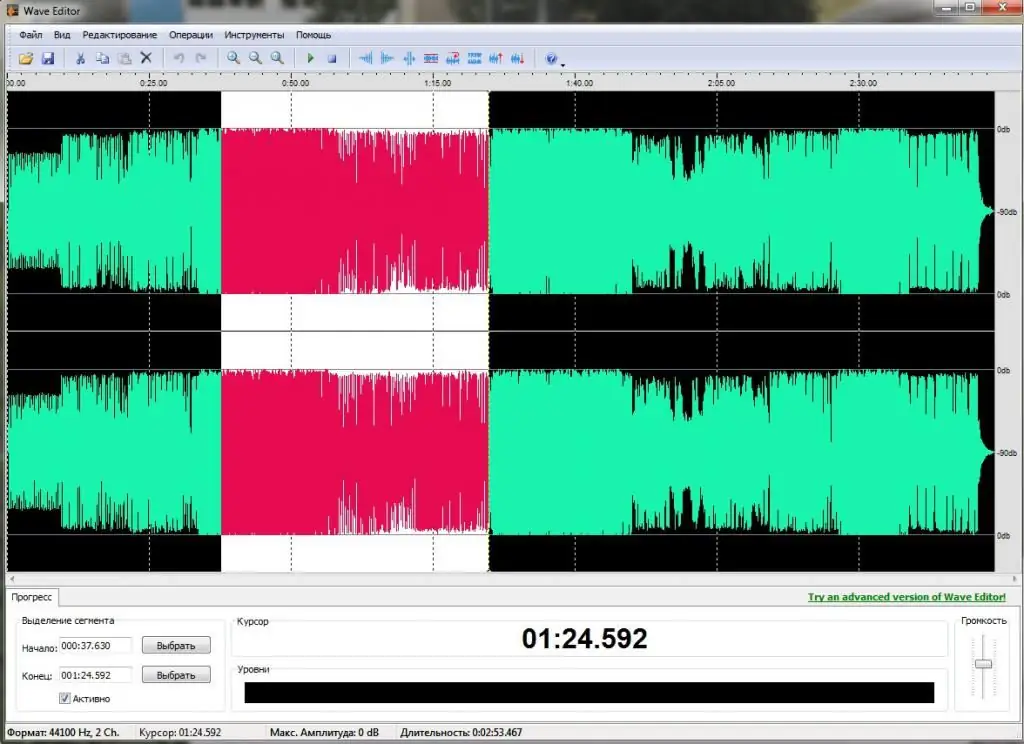
Võite minna ka lihtsamale teele. Sel juhul peate programmi alla laadima,millega saab luua ja teisendada helinaid iPhone'i jaoks vajalikku vormingusse. Näiteks NowSmart Cut. See on ka tasuta ja allalaadimiseks saadaval. Pärast meloodia loomist ja teisendamist tuleb see telefoni üle kanda.
Internetiotsing
Kuidas iTunes'i kaudu iPhone'i helinat panna? Kui te ei soovi kulutada aega meloodia lõikamisele ja teisendamiseks, saate alla laadida valmis helina m4r-vormingus. Selleks toimige järgmiselt.
- Looge otsingumootoris sobiv päring.
- Kuulake ja valige oma lemmiklõik.
- Laadi muusikafail alla.
- Seejärel teisaldage heli iTunes'i ja salvestage iPhone'i.
Telefoni sünkroonimine
Varem tuli iTunesi vanemates versioonides teha palju toiminguid, et iPhone saaks helina ära tunda. Uuendusega pole need sammud enam vajalikud. Juba teisendatud helina lisamiseks iPhone'i on soovitatav teha järgmist:
- Ava iTunes.
- Ühendage oma telefon USB-kaabli või WiFi kaudu.
- Minge programmis avatud telefonimenüüs vahekaardile "Helid".
- Teisaldage valmis helifail, hoides all hiire paremat nuppu.
Pärast nende sammude sooritamist ilmub valitud meloodia telefoni helinate loendisse.
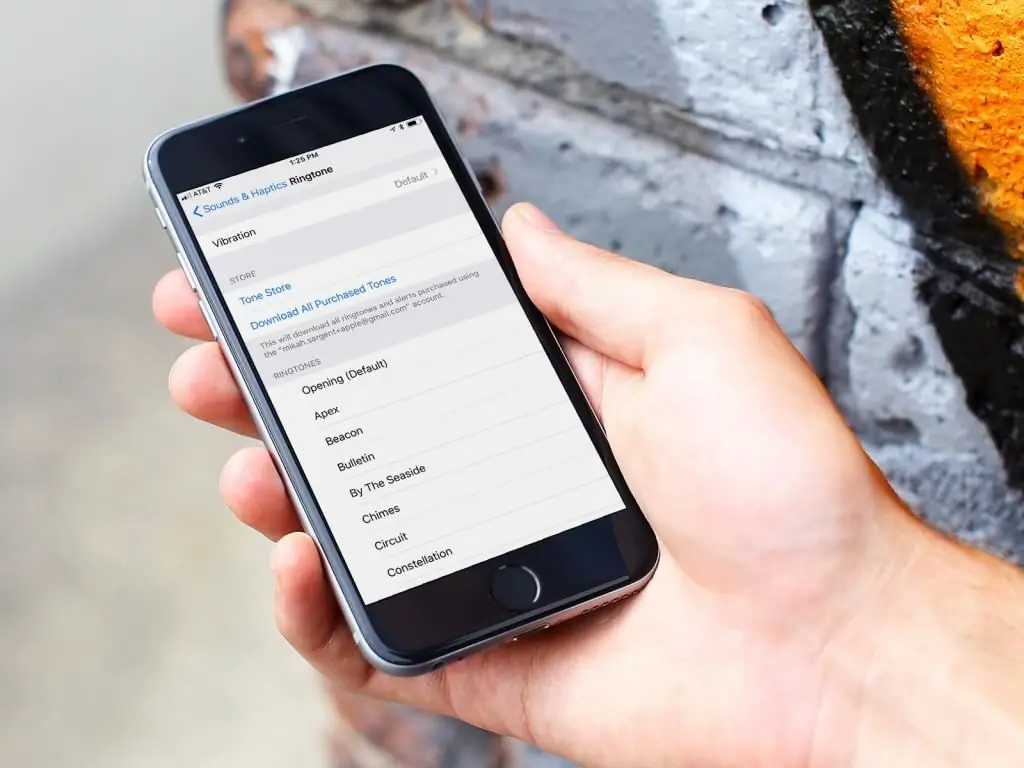
Meloodia ostmine
Kuidas iTunes'i kaudu iPhone'i helinat panna? Kui te ei soovi installida üht iPhone'is saadaolevatest standardhelidestvaikimisi võib see meetod olla lihtne ja kasulik. iTunes Store'is on tohutu kataloog helinaid, mille on loonud nii professionaalid kui ka amatöörid. Laadides alla ühe neist, saate muuta oma helina 8-bitiseks esituseks mis tahes laulust, mis teile meeldib. Näiteks Troonide mängu teema või rokkballaadid Hedwigi teema Harry Potteri sarjast.
Helina ostmiseks käivitage iTunes ja minge vahekaardile "Pood". Järgmisena näete sorteeritud meloodiaid, valite meelepärase ja sooritate ostu. Sellise helina hind ei ole kõrge.
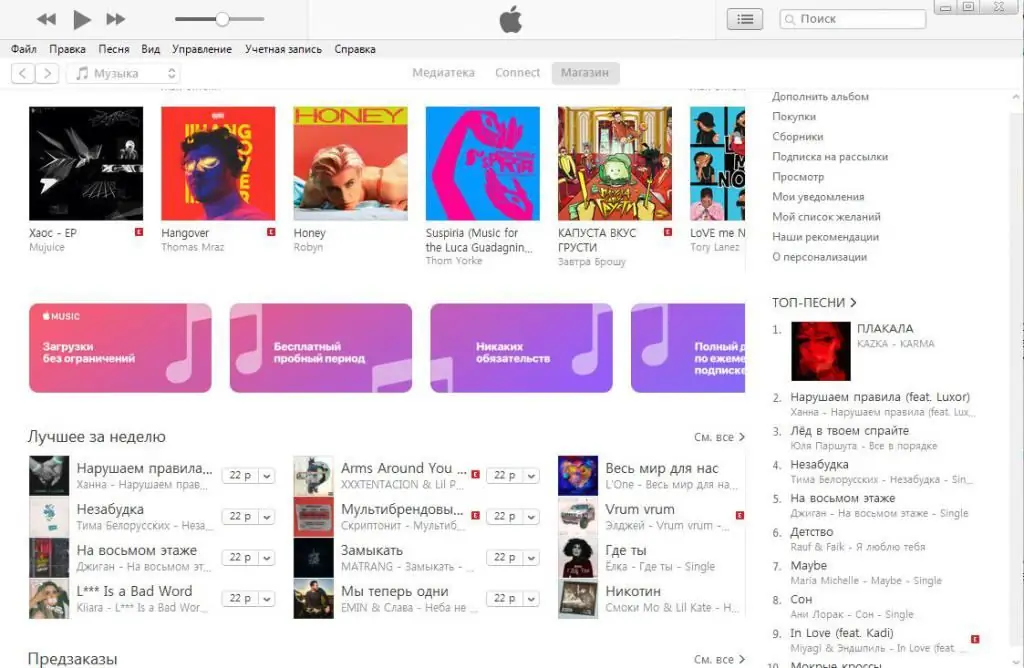
ITunes
Kui aga ei viitsi 40-sekundilise loojupi eest maksta, on võimalus telefonile tasuta uusi helisid lisada. Kuidas iTunes'i abil iPhone'i helinat seadistada? Selleks peate kasutama arvutisse installitud programmi. Sellesse saate lisada soovitud meloodia, teisendada selle helinaks ja seejärel määrata selle kõneks. Allpool käsitleme olenev alt tarkvaraversioonist mitmeid viise, kuidas iTunes'i kaudu iPhone'i helinat lisada. Et teada saada, milline programmi versioon on teie arvutisse installitud, peate klõpsama kontekstimenüül "Abi" ja valima "About iTunes".
Helifaili loomine
Kuidas iTunes'i kaudu iPhone'i helinat panna? Saate mõne laulu või heliklipi helinaks teisendada, järgides mõnda lihtsat sammu. Siin on üksikasjalikud juhised selle kohta, kuidas iTunes'i kasutades iPhone'i helinat panna:
- Käivitage programm.
- Kontrollige versiooni ja vajadusel värskendage.
- Paremklõpsake laululoendis meloodial ja valige "Loo üksikasjad". Kui soovitud lugu iTunes'i teegis pole, klõpsake "Fail" - "Lisa fail teeki".
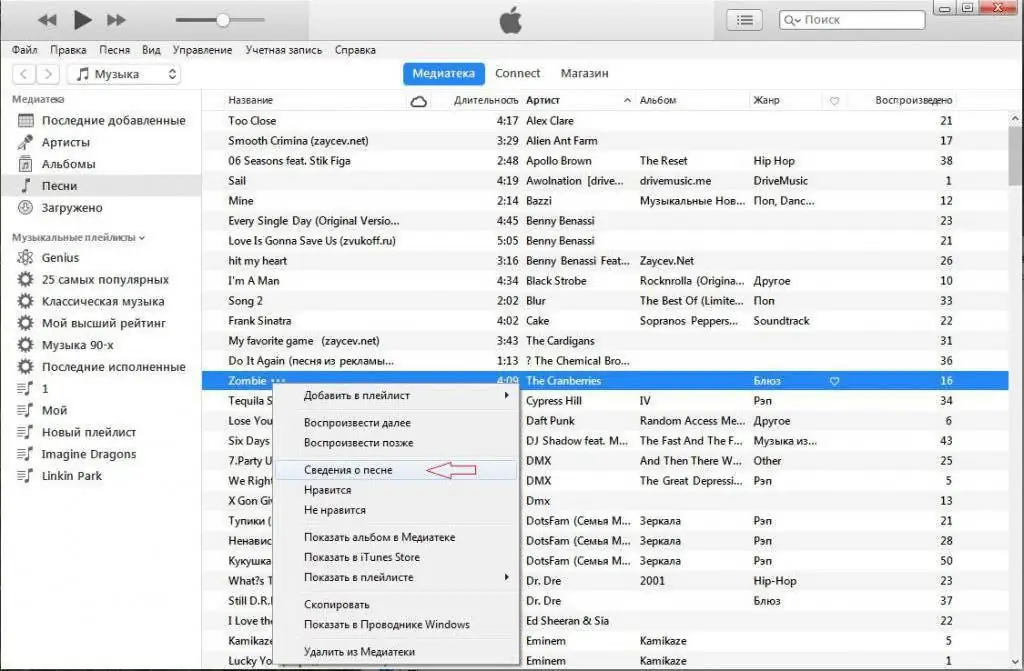
- Valige hüpikaknas vahekaart „Seaded”.
- Määrake algus- ja lõpuaeg, et luua osa loost, mille soovite helinaks määrata. Veenduge, et helin ei oleks pikem kui 40 sekundit. Kui kasutate muid meetodeid, näiteks loote kõne jaoks helifaili kolmandate osapoolte programmidega, saate lõigu pikemaks muuta. Kuigi enamasti pole see vajalik, kuna tavaliselt võtavad peaaegu kõik mõne sekundi pärast telefoni. Ja nii pikka meloodiat ei jõua lõpuni mängida.
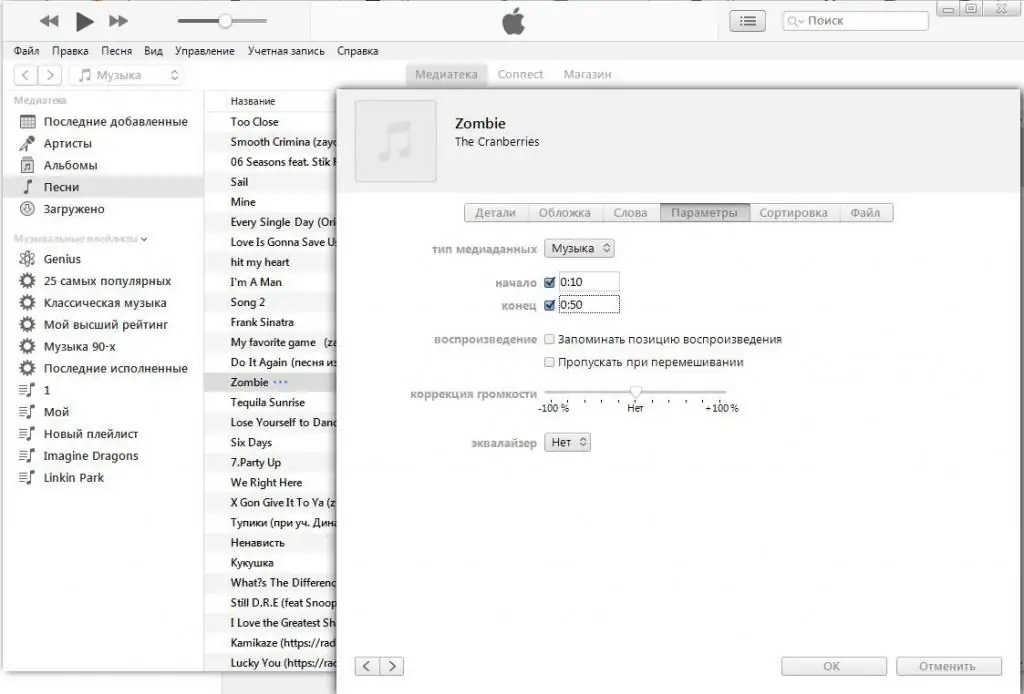
- Paremklõps laulul. Seejärel klõpsake kontekstimenüüs nuppu "Fail". Valige ripploendist "Teisenda" - "Loo AAC-versioon". Sel hetkel ekstraheerib iTunes automaatselt meloodia määratud osa, mille märkisite eelmises etapis. Pärast seda ilmub helin meediumiteeki.
- Järgmisena paremklõpsake ja valige "Näita Windows Exploreris". Seega leiate teisendatud helina m4a-vormingus.
- Nimeta faililaiend ümber m4a laiendiks m4r.
- Järgmisena peate vastuvõetud helina üle kandma iTunes'i heliteeki. Selleks valige kontekstimenüüst "Fail" "Lisa fail teeki".
- Sünkrooni oma iPhone.
Kokkuvõtteks
Paljud kasutajad ei soovi iPhone'i ostes standardsete helinate asemel uusi meloodiaid installida, kuna arvavad, et see on keeruline ja aeganõudev. Tegelikult, nagu ül altoodust järeldub, on viise palju. Ja kui saate aru, siis pole selles protsessis midagi keerulist. Enda jaoks sobivaima valimine pole keeruline. Pole tähtis, kas otsustate iTunesis ise helinaid luua, kasutada kolmandate osapoolte programme, laadida Internetist alla või osta poest valmis meloodia. Olenemata valitud meetodist saate selle tulemusel täita oma plaani ja nautida sissetuleva kõne ajal kaunist meloodiat. Ja pärast selle artikli lugemist teate nüüd kõiki viise, kuidas iTunes'i kaudu iPhone'i helinat lisada.






